Cara menonaktifkan keyboard laptop dengan mudah bisa kamu lakukan sekarang juga, yang kamu butuhkan adalah tutorial yang berkualitas. Simak selengkapnya berikut ini.
Laptop tidak sama dengan komputer desktop, laptop sudah memiliki semua periferal yang mungkin Anda butuhkan di dalamnya.
Aksesori komputer dasar yang Anda perlukan untuk mengoperasikan komputer adalah mouse, keyboard, dan monitor, dan laptop menampung ketiganya.
Pada kebanyakan laptop, setiap periferal tidak dapat dilepas dan diganti secara tiba-tiba seperti halnya dengan komputer desktop, karena setiap periferal terhubung ke laptop.
Karena itu, jika keyboard laptop berhenti berfungsi, baik sebagian atau seluruhnya, Anda tidak bisa begitu saja melepaskannya dan menghubungkan yang baru.
Dalam kasus seperti itu, dan di banyak kasus lainnya, pengguna laptop ingin menonaktifkan keyboard bawaan laptop untuk menghindari penekanan tombol yang tidak diinginkan atau tidak disengaja pada keyboard yang terdaftar di komputer.
Setelah keyboard dinonaktifkan, Anda dapat menginstal, mengganti, membersihkan, atau memperbaiki tombol tanpa mempengaruhi sistem operasi Anda.
Namun, Anda dapat menggunakan keyboard eksternal untuk menggantikan keyboard laptop Anda dengan cara cepat dan mudah untuk kembali bekerja.
Kelemahan dari keyboard eksternal adalah ketidaknyamanan membawanya kemana-mana. Namun, mereka menawarkan beberapa keuntungan, termasuk pengetikan yang lebih baik, penggantian yang lebih mudah, dan lebih murah daripada keyboard bawaan laptop. Atau, Anda dapat mengganti seluruh keyboard, yang cukup mahal.
Nah, dalam topik kita kali ini bagaimana cara mematikan keyboard laptop? Untuk mengatasi permasalahan ini kita akan memeberikan beberapa tips untuk kamu.
Baca Juga : Cara Memperbaiki Flashdisk yang Rusak
Cara Menonaktifkan Keyboard Laptop Sementara
Jika Anda hanya ingin menonaktifkan keyboard laptop sampai Anda restart ulang, maka langkah-langkahnya sangat mudah.
Dengan menggunakan Device Manager, Anda hanya perlu menghapus driver-nya. Jika Anda mencari perbaikan sementara atau tidak keberatan mereboot laptop Anda setiap kali, maka ini adalah solusi mudah dan cepat untuk menonaktifkan keyboard.
Berikut cara menonaktifkan keyboard laptop sementara:
- Pertama, buka Device Manager dengan cara tekan tombol “Windows+R” lalu memasukkan “devmgmt.msc” kemudian tekan Enter.
- Klik kanan pada Perangkat Keyboards lalu pilih Uninstall Device.
- Anda dapat mengaktifkannya kembali kapan saja hanya dengan me-restart laptop.
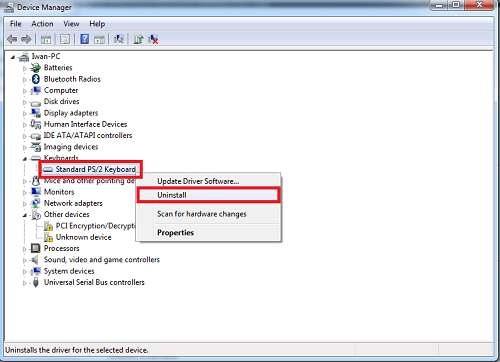
Saat Anda mencopot pemasangan perangkat, Anda akan diminta beberapa kali untuk memastikan. Pastikan untuk tidak me-restart Laptop Anda ketika menerima salah satu saran. Keyboard laptop dapat dikembalikan ke kondisi semula hanya dengan me-restart Laptop jadi kamu tidak perlu khawatir.
Baca Juga : Cara Uninstall Microsoft Office
Cara Mematikan Keyboard Laptop Secara Permanen
Group Policy Editor bawaan dapat digunakan untuk mencegah tindakan apa pun yang diambil oleh windows itu sendiri.
Hal ini akan mencegah komputer laptop Anda dari menginstal driver keyboard secara otomatis terjadi pada saat boot ketika komputer Anda mulai.
Untuk melakukan ini, Anda hanya perlu mengetahui ID hardware laptop, yang membantu menyederhanakan prosesnya.
Setelah selesai, hentikan apa pun yang terkait dengan ID tertentu tersebut dengan menggunakan Group Policy Editor . Inilah cara menonaktifkan keyboard laptop secara permanen dengan mengikuti tutorial ini.
Berikut cara menonaktifkan keyboard laptop:
- Lihat ID Hardware di Device Manager >> Keyboard Driver >> Klik Kanan pilih Properties >> Details >> Property “Matching Device ID”.
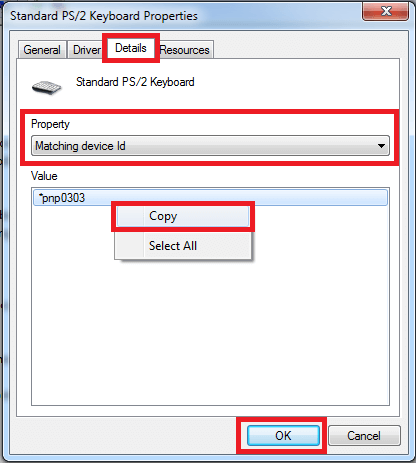
- Copy ID hardware yang tertera
- Kemudian Uninstall drivernya
- Selanjutnya silakan cari Edit Group Policy di pencarian windows.
- Buka edit group policy dan navigasikan dari panel kiri Computer Configuration >> Administrative Templates >> System >> Device Installation >> Device Installation Restriction.
- Pada editor kebijakan yang sama, pilih salah satu yang berbunyi “Prevent installation of devices corresponding to any of this device ids”
- Aktifkan, dan rekatkan ID Perangkat pada daftar “Options”.
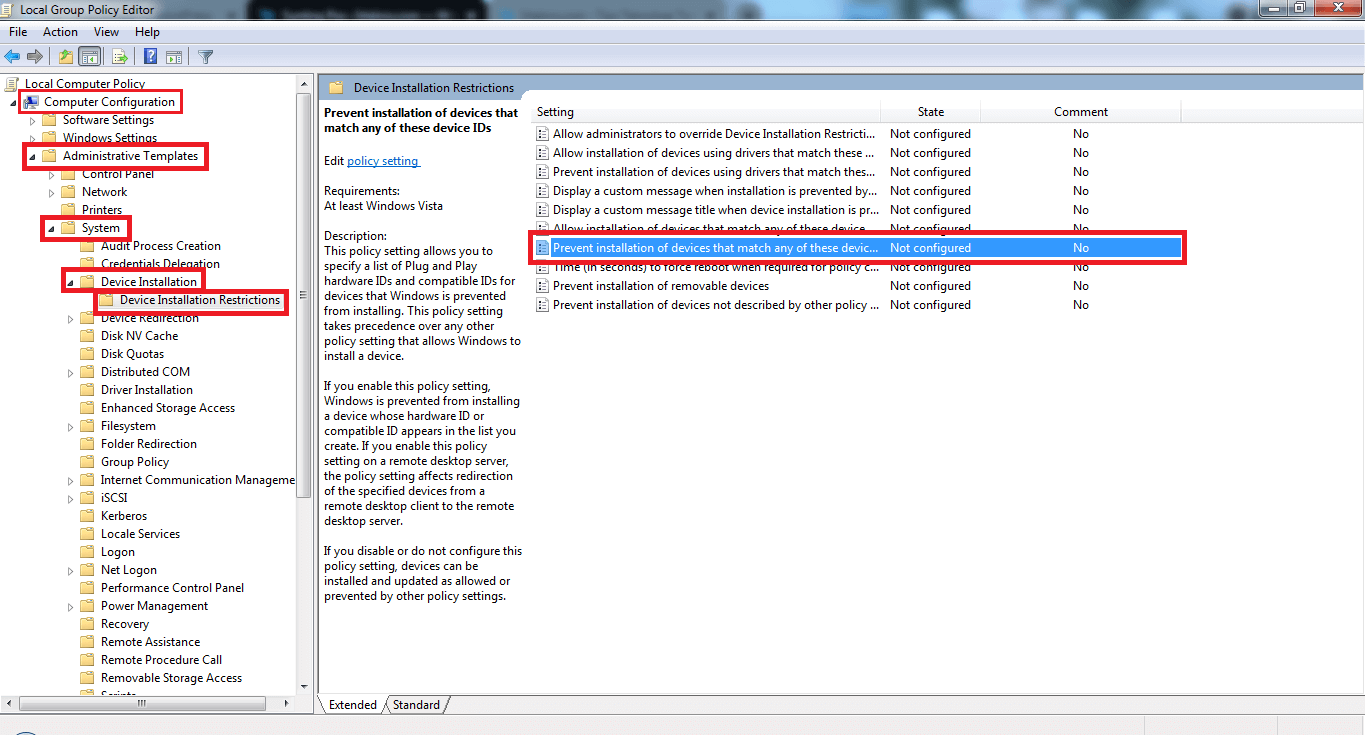
Jika Anda ingin mengaktifkan kembali keyboard laptop, buka edit group policy dan atur statusnya menjadi “Not Configured”.
Jangan lupa untuk Reboot laptop Anda untuk menyimpan perubahan Anda.
Nah, begitulah cara menonaktifkan keyboard laptop, selanjutnya kita dapat menggunakan aplikasi untuk menyederhanakan prosesnya.
Baca Juga : Cara Menghapus Halaman Kosong di Akhir Word
Cara Menonaktifkan Keyboard Laptop dengan Aplikasi
Window 10 tidak menawarkan cara sederhana untuk menonaktifkan keyboard laptop. Tapi jangan khawatir, Anda bisa menggunakan aplikasi pihak ketiga, yang membuat proses ini menjadi jauh lebih mudah.
Di internet, Kamu dapat menemukan berbagai aplikasi yang memudahkan untuk menonaktifkan keyboard di Windows. Di sini kami telah mencantumkan pilihan yang memungkinkan kamu untuk menonaktifkan tombol individual dan trackpad untuk menyelesaikan masalah Anda.
1. KeyFreeze
KeyFreeze adalah aplikasi utilitas gratis yang dirancang khusus untuk membantu Anda dengan cepat menonaktifkan keyboard pada PC Windows dan keyboard bawaan laptop.
Hal ini menawarkan Anda proses instalasi sederhana dalam beberapa klik. Untuk mengunci keyboard laptop Anda, jalankan perangkat lunak ini di laptop kamu.
Setelah terbuka, Anda akan melihat Tombol Kunci Keyboard dan Mouse di layar. Cukup klik di atasnya, dan itu akan menonaktifkan kedua perangkat di laptop Anda secara bersamaan.
Kerugian utama dari aplikasi ini adalah Anda tidak bisa begitu saja menonaktifkan satu perangkat pada satu waktu. Hanya dalam beberapa klik, kedua perangkat akan dinonaktifkan.
Untuk mengaktifkan kembali keyboard dan mouse pada keyboard yang dinonaktifkan, tekan secara bersamaan tombol Ctrl+Alt+Delete pada keyboard yang dinonaktifkan, lalu klik ESC pada keypad keyboard.
Keyfreeze adalah aplikasi terbaik untuk menonaktifkan keyboard laptop dengan cepat di windows 10, dan akhirnya gratis untuk diunduh.
Kalau kamu mau download aplikasinya silakan klik disini.
Baca Juga : Cara Membuat Dua Layar di Windows 10
2. Keyboard Locker
Pertama, Anda perlu mengunduh aplikasi Keyboard Locker di Laptop Anda. Setelah itu, instal di laptop kamu dan kemudian buka folder instalasi.
Silakan kamu cari file yang bernama KeyboardLocker.exe . Ikuti langkah-langkah di bawah ini dengan hati-hati untuk menonaktifkan keyboard laptop dengan mudah.
- Klik dua kali pada KeyboardLocker.exe untuk menjalankan aplikasi ini di Laptop Anda.
- Setelah diluncurkan, Anda akan melihat ikon keyboard kecil di area notifikasi Anda. Artinya software ini belum siap digunakan.
- Sekarang untuk membuka kunci keyboard, tekan Ctrl + Alt + L bersama-sama. Perintah ini mengunci keyboard, dan ikon loker akan secara otomatis berubah dan mulai menunjukkan bahwa keyboard Anda terkunci sekarang.
Selain itu, Anda dapat mengaktifkan kembali keyboard dengan melakukan proses yang sama. Semua tombol keyboard penting seperti Caps Lock, Nums Lock, sepenuhnya dinonaktifkan.
Kalau kamu mau download aplikasinya silakan klik disini.
Penutup
Nah, begitulah cara menonaktifkan keyboard laptop dengan mudah. Kamu bisa menggunakan beberapa cara diatas untuk mengatasi masalah kamu.
Namun jika kamu ingin mengikuti cara menonaktifkan keyboard laptop dengan aplikasi, sebaiknya kamu membaca keterangan yang telah kami berikan.
Terimakasih sudah mau berkunjung di artikel kami, semoga kami dapat membantu kamu mengatasi masalah. Semoga dapat berjumpa kembali di lain waktu


